Промяната на броя на процесорите в MSConfig може да причини проблеми
- Много потребители искат да коригират тази стойност, защото казва, че техният компютър използва само един процесор.
- Продължете да четете, за да научите какво всъщност прави тази функция и как да предотвратите повреда на вашия компютър.
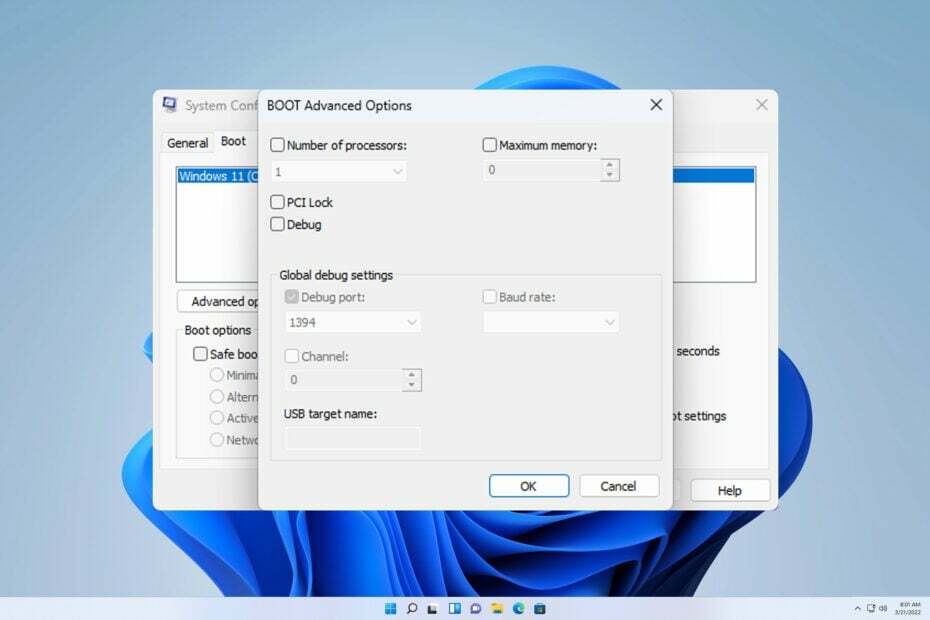
Възможно е да регулирате броя на процесорите в MSConfig, но промяната на тази стойност най-вероятно ще причини проблеми със стабилността на вашия компютър.
В днешното ръководство ще отговорим дали тази функция подобрява производителността и дали трябва да я активирате на вашия компютър, така че без повече шум, нека да започнем.
Каква е разликата между логическите и физическите ядра?
- Ядрото на процесора е действително физическо ядро, налично във вашия процесор и се използва за обработка на инструкции.
- Логическото ядро е физическо ядро, разделено с помощта на хипернишки. По този начин едно ядро може да обработва множество нишки.
Трябва ли да активирам всички процесори в MSConfig на Windows 11?
Какво означава броя на процесорите?
- Тази функция се използва за отстраняване на грешки в процесорните ядра.
- Windows по подразбиране вече има достъп до всичките ви ядра и ги използва, когато е необходимо.
- Промяната на броя на ядрата може да повлияе негативно на вашата производителност или стабилност.
- Освен ако не отстранявате грешки в процесорните ядра, трябва да оставите тази функция деактивирана.
Увеличаването на броя на процесорите влияе ли върху производителността?
Увеличаването на броя на ядрата в MSConfig няма да повлияе положително на производителността. Всъщност това може да ограничи броя на процесорите, които използвате, или да причини проблеми.

Функцията е деактивирана по подразбиране, така че дори ако броят на процесорите в MSConfig е само 1, това не означава, че компютърът ви използва само едно процесорно ядро.
Функция за максимална памет в MSConfig
Къде да намерите настройките за максимална памет в MSConfig
- Натиснете Windows ключ + Р и тип msconfig.
- Навигирайте до Обувка за да видите опциите за зареждане. След това щракнете върху Разширени опции бутон.
- Трябва да намерите Максимална памет стойност от дясната страна.
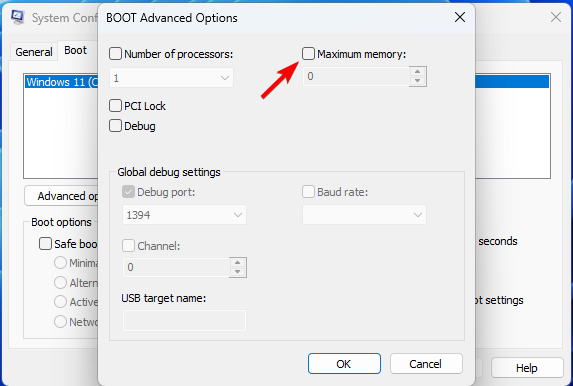
За какво се използва настройката за максимална памет?
- Тази функция ви позволява да зададете максималната памет, която вашата операционна система може да използва.
- Използва се за симулиране на условия на недостиг на памет на вашия компютър.
- Не трябва да активирате тази настройка, тъй като вашият компютър вече използва цялата ви памет.
Трябва ли да променя броя на процесорите в msconfig? Краткият отговор е не, защото стойността на броя процесори в MSConfig се използва само за отстраняване на грешки и трябва да остане деактивирана. Промяната му няма да подобри производителността ви и може да причини проблеми със стабилността.
- Контролен панел срещу приложение за настройки: Кое да използвате?
- Коригирайте дроселирането на процесора на лаптоп: 3 бързи решения
- Направете Windows 11 да изглежда като Windows 10 [7 съвета]
- Можете ли да използвате уеб камера без никакви драйвери?
За да научите повече за производителността на процесора, имаме страхотно ръководство за максимума брой процесорни ядра, които Windows 11 може да поддържа. В допълнение към ядрата, винаги е важно да знаете оптимална скорост на процесора за игри и други задачи.
Ако искате да подобрите ефективността си, най-добрият вариант е да научите за Windows 11 и поддръжка на процесор и след това изберете най-добрият процесор за Windows 11.
Използвали ли сте някога тази функция? Споделете опита си с нас в секцията за коментари по-долу.


